วิธีเพิ่มสเกลภาพเป็น 4K ด้วยเอาต์พุตคุณภาพสูงจริง
เมื่อพิมพ์โพสต์เพื่อทำกิจกรรมหรือโปรโมตธุรกิจ รูปภาพคุณภาพสูงจะให้ผลลัพธ์ที่ดีกว่าภาพที่ดูแย่เสมอ อย่างน้อยลูกค้าของคุณจะรู้สึกดีขึ้นเมื่อเห็นภาพ 4K อย่างไรก็ตาม ภาพบางภาพอาจดูเป็นพิกเซลหลังจากขยาย เพื่อแก้ไขปัญหาดังกล่าว คุณต้องมีตัวเพิ่มสเกลภาพจริงเพื่อช่วยคุณขยายสเกลภาพเป็น 4K เพื่อให้ได้เอาต์พุตคุณภาพสูง โพสต์นี้ได้รวบรวมตัวอัปสเกลเลอร์ 4K ออนไลน์ที่ดีที่สุดห้าตัวเพื่อช่วยคุณเพิ่มความละเอียดของภาพและแก้ไขปัญหาภาพเบลอ อ่านและค้นหาคุณลักษณะที่โดดเด่นของพวกเขา
รายการแนะนำ
ตอนที่ 1: คุณภาพของภาพ 4K คืออะไร ตอนที่ 2: 5 ตัวอัปสเกลเลอร์ 4K ที่ดีที่สุด: เพิ่มความละเอียดของภาพในไม่กี่วินาที ส่วนที่ 3: คำถามที่พบบ่อยเกี่ยวกับการอัปสเกลภาพเป็น 4Kตอนที่ 1: คุณภาพของภาพ 4K คืออะไร
ก่อนที่จะเรียนรู้เกี่ยวกับตัวอัปสเกลเลอร์ 4K คุณควรทราบเกี่ยวกับความละเอียด 4K และประโยชน์ที่มีต่อภาพของคุณ 4K หรือ Ultra HD 4K ไม่ใช่แนวคิดใหม่ในชีวิตประจำวันของคุณอีกต่อไป คุณสามารถดูได้เมื่อซื้อทีวีหรือสตรีม Netflix บางคนอาจเกี่ยวข้องกับ 1080P อย่างไรก็ตามมันไม่เหมือนกัน ความละเอียด 4K ทั่วไปคือ 3840×2160 พิกเซล ซึ่งเป็นสี่เท่าของพิกเซล HD ทั้งหมด และ 4K ได้กลายเป็นมาตรฐานใหม่สำหรับคุณภาพสูง ดังนั้น หากคุณต้องการให้ภาพของคุณดูคมชัด ความละเอียด 4K คือตัวเลือกที่เหมาะสม
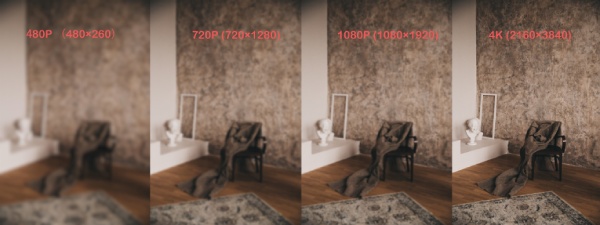
ตอนที่ 2: 5 ตัวอัปสเกลเลอร์ 4K ที่ดีที่สุด: เพิ่มความละเอียดของภาพในไม่กี่วินาที
การเพิ่มสเกลเป็นเรื่องง่าย โดยเฉพาะอย่างยิ่งเมื่อมีตัวอัปสเกล AI จำนวนมากในตลาด คุณไม่จำเป็นต้องดาวน์โหลดซอฟต์แวร์ใดๆ ด้วยตัวอัปสเกลเลอร์ 4K ออนไลน์ที่ดีที่สุด 5 ตัวด้านล่าง คุณสามารถเพิ่มความละเอียดของภาพเป็น 4K ได้อย่างง่ายดาย และรับภาพที่ชัดเจนยิ่งขึ้นสำหรับการพิมพ์ การแชร์ และอื่นๆ
1. AnyRec AI Image Upscaler
AnyRec AI Image Upscaler เป็นตัวอัปสเกลเลอร์ภาพ 4K อัจฉริยะที่มีราคาไม่ถึงเพนนี คุณจะได้รับการปรับปรุงคุณภาพของภาพอย่างแท้จริงโดยไม่มีค่าธรรมเนียมใดๆ นอกจากนี้ยังใช้เทคโนโลยี AI เพื่อช่วยแก้ไขปัญหา เช่น ภาพเบลอ ภาพพิกเซล และการปรับแต่งภาพเก่า ตัวขยายสเกลนี้มีประโยชน์ โดยเฉพาะเมื่อคุณต้องการสร้างโปสเตอร์พร้อมรูปภาพ คุณสามารถใช้ตัวขยายขนาดเพื่อขยายและขยายขนาดภาพพร้อมกันได้ ฟีเจอร์ทั้งหมดนี้ใช้งานได้ฟรี และจะไม่มีลายน้ำบนรูปภาพเอาต์พุตของคุณ ขยายรูปภาพของคุณเป็น 2×, 4×, 6× และ 8×
- ขยายภาพของคุณเป็น 2×, 4×, 6× และ 8×
- ดูตัวอย่างการลดขนาดภาพก่อนดาวน์โหลด
- ขยายภาพเป็น 4K สำหรับหลายรูปแบบ: JPG, JPEG, PNG, BMP ฯลฯ
- ลบภาพที่อัปโหลดออกจากเซิร์ฟเวอร์เพื่อปกป้องความเป็นส่วนตัวของคุณ
ขั้นตอนที่ 1.บนเว็บไซต์อย่างเป็นทางการของ AnyRec AI Image Upscaler ให้เลือกตัวเลือกการขยาย: 2×, 4×, 6× หรือ 8× หากพิกเซลแนวนอนดั้งเดิมของรูปภาพของคุณคือ 540 คุณต้องเลือก 4× เพื่ออัปสเกลเป็น 4K คลิกปุ่ม "อัปโหลดรูปภาพ" เพื่ออัปโหลดภาพของคุณเพื่อขยายขนาด
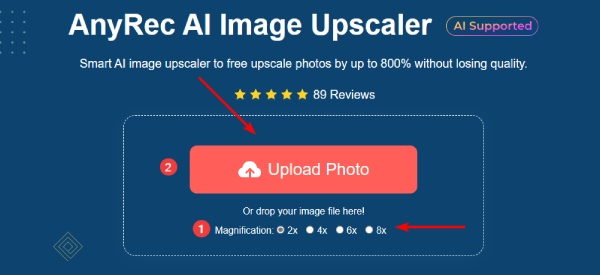
ขั้นตอนที่ 2.เมื่อโหลดรูปภาพ ตัวขยายขนาดจะประมวลผลและขยายขนาดรูปภาพให้กับคุณ คุณสามารถดูความละเอียดเอาต์พุตได้ที่มุมขวา จากนั้นคลิกปุ่ม "บันทึก" เพื่อดาวน์โหลดภาพ 4K ไปยังอุปกรณ์ของคุณ

2. Media.io: ตัวขยายภาพ
AI Image Upscaler จาก Media.io ช่วยขยายภาพเป็น 4K และดูแลรายละเอียดของภาพเพื่อให้ได้เอาต์พุตคุณภาพสูง คุณสามารถรับภาพที่ปรับปรุงแล้วได้ทันทีหลังจากอัพโหลด นี้ โปรแกรมปรับปรุงภาพ มีตัวเลือกการขยายภาพสามแบบ: 2×, 4× และ 8× แต่คุณต้องสร้างบัญชีเพื่อดาวน์โหลดภาพในเครื่องมือเพิ่มประสิทธิภาพออนไลน์นี้ ในขณะเดียวกัน บัญชีฟรีจะมีลายน้ำบนภาพ
- ใช้เวลา 5 ถึง 10 วินาทีในการอัพสเกลหรือขยายรูปภาพ
- เสนอวิธีการขยายขนาดทั้งแบบปกติและแบบ AI
- ปรับปรุงคุณภาพของภาพสำหรับเซลฟี่ ภาพผลิตภัณฑ์ ทิวทัศน์ ฯลฯ
- รองรับ JPG, JPEG, PNG และ BMP
ขั้นตอนที่ 1.ไปที่เว็บไซต์อย่างเป็นทางการของ Media.io และค้นหาเครื่องมือ Image Upscaler จากนั้นคลิกปุ่ม "ลงทะเบียนฟรี" เพื่อสร้างบัญชี
ขั้นตอนที่ 2.คลิกปุ่ม "อัปโหลดรูปภาพ" เพื่ออัปโหลดรูปภาพ ลากภาพของคุณและวางลงในหน้าเพื่อขยายขนาด จากนั้นเลือกตัวเลือกการขยายขนาดสำหรับ 4K
ขั้นตอนที่ 3หลังจากนั้นคลิกปุ่ม "ดาวน์โหลด" เพื่อบันทึกภาพที่ขยายขนาดแล้ว

3. พิกเซลคัต
Pixelcut เป็นโปรแกรมปรับปรุงภาพ AI อีกตัวที่สามารถขยายภาพของคุณเป็น 4K ได้อย่างง่ายดาย คุณสามารถเข้าถึงตัวอัปสเกลเลอร์นี้จากเบราว์เซอร์บนอุปกรณ์ใดก็ได้ ในขณะเดียวกัน คุณยังสามารถดาวน์โหลด แอพขยายภาพ บนโทรศัพท์ iOS และ Android คุณต้องลงชื่อเข้าใช้เว็บไซต์เพื่อดาวน์โหลดภาพเอาต์พุต HD มิฉะนั้น คุณสามารถบันทึกได้เฉพาะภาพตัวอย่างเท่านั้น ข้อเสียของตัวเพิ่มสเกลรูปภาพนี้คือคุณไม่สามารถดูความละเอียดของรูปภาพที่ปรับปรุงแล้วของคุณได้
- มีตัวเลือกการลดขนาดสองตัวเลือก: 2× และ 4×
- ปรับแต่งรูปภาพของคุณด้วยโปรแกรมแก้ไขในตัวหลังจากการลดขนาด
- ปรับปรุงภาพได้อย่างรวดเร็วฟรี
ขั้นตอนที่ 1.คุณสามารถหา Image Upscaler ได้จากเมนู Tools แบบเลื่อนลงบน Pixelcut จากนั้น ลงทะเบียนและคลิกปุ่ม "อัปโหลดภาพของคุณ" เพื่ออัปโหลดต่อ
ขั้นตอนที่ 2.ในหน้าถัดไป ให้คลิกปุ่ม "อัปโหลดรูปภาพ" เพื่อเลือกและอัปโหลดรูปภาพ
ขั้นตอนที่ 3เลือกขนาดอัพสเกลทางด้านขวา จากนั้นระบบจะดำเนินการอัพสเกลทันที คลิกปุ่ม "ดาวน์โหลด HD" เพื่อบันทึกภาพคุณภาพสูง

4. UpscalePics
UpscalePics ซึ่งเป็นโปรแกรมเพิ่มสเกลภาพ 4K ออนไลน์อีกตัว ปรับปรุงภาพ JPG, PNG และ BMP ของคุณสูงสุด 4500×4500 พิกเซลโดยไม่มีการบิดเบือน คุณสามารถลากและวางรูปภาพเพื่ออัปโหลดหรือวางรูปภาพจากคลิปบอร์ดเพื่ออัปโหลด แต่ที่ UpscalePics คุณต้องมีบัญชีก่อนที่จะเข้าถึงบริการใดๆ ในขณะเดียวกัน รูปภาพที่ขยายขนาดจะมีลายน้ำหากคุณใช้บัญชีฟรี อย่างไรก็ตาม UpscalePics มีราคาที่เหมาะสม ขอเพียง $3 ต่อเดือน หากคุณซื้อแผนรายปี
- อัปโหลดรูปภาพในหลายรูปแบบ: JPG, PNG และ WEBP
- เพิ่มความละเอียดของภาพสูงสุด 4500×4500
- เพิ่มขนาดและขยายภาพด้วยเครือข่ายประสาทเทียม
- ลบสิ่งประดิษฐ์และสัญญาณรบกวนในรูปแบบ JPEG เพื่อให้ชัดเจน
ขั้นตอนที่ 1.เข้าสู่เว็บไซต์อย่างเป็นทางการของ UpscalePics แล้วคลิกปุ่ม "เลือกภาพ" เพื่อเลือกภาพจากอุปกรณ์ของคุณ
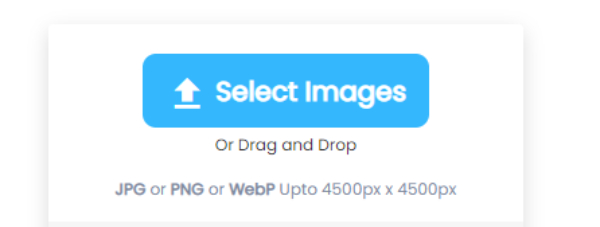
ขั้นตอนที่ 2.เพิ่มความละเอียดของภาพโดยเลื่อนแถบเลื่อน คุณสามารถเพิ่มได้สูงสุด 8 เท่า ความละเอียดเอาต์พุตจะแสดงบนรูปภาพของคุณ
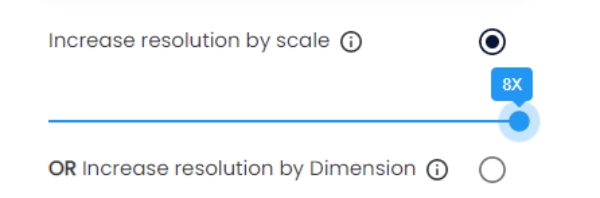
ขั้นตอนที่ 3เปิดใช้งาน Remove JPEG Artifacts เพื่อให้ภาพของคุณชัดเจนยิ่งขึ้น คุณสามารถเปลี่ยนรูปแบบภาพจากตัวเลือกแบบเลื่อนลงได้เช่นกัน จากนั้นเลือกคุณภาพ "บีบอัดเอาต์พุต" จากนั้นคลิกปุ่ม "เริ่มการประมวลผล" เพื่อยกระดับ
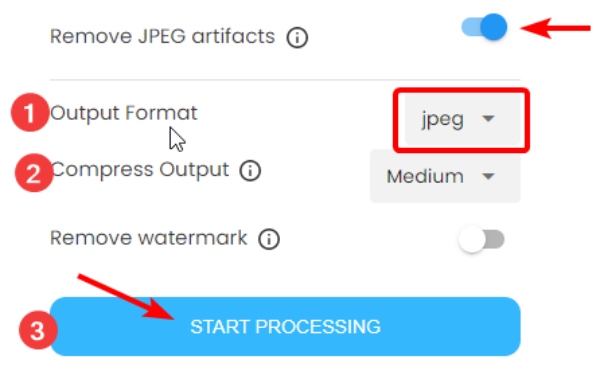
ขั้นตอนที่ 4จะใช้เวลาสักครู่ในการขยายขนาดให้เสร็จสิ้น หลังจากเสร็จสิ้น คุณสามารถคลิกไอคอนลูกศรลงเพื่อบันทึกภาพลงในอุปกรณ์ของคุณ
5. VanceAI: ตัวขยายภาพ
VanceAI ให้บริการอัปสเกลเลอร์ภาพ 4K เวอร์ชันออนไลน์และออฟไลน์ คุณสามารถใช้เวอร์ชันออนไลน์ฟรีเพื่อปรับปรุงรูปภาพและซอฟต์แวร์ Windows สำหรับการปรับปรุงเป็นชุด VanceAI ช่วยแก้ไขรายละเอียดและสิ่งประดิษฐ์ในภาพของคุณ และสร้างภาพที่ชัดเจนยิ่งขึ้นสำหรับการพิมพ์ วอลเปเปอร์ และการใช้งานอื่นๆ มีโมเดล AI สี่แบบสำหรับการอัพสเกลรูปภาพ: Standard, Anime, Art & CG, Text และ Low Resolution & Compressed คุณยังสามารถลดสัญญาณรบกวนและลบภาพเบลอใน VanceAI นอกจากนี้ จะมีลายน้ำบนภาพที่ส่งออกของคุณ ภาพหนึ่งภาพมีค่าใช้จ่ายหนึ่งเครดิต และคุณสามารถรับ 100 เครดิตได้ที่ $4.95
เปรียบเทียบความละเอียดของภาพต้นฉบับและภาพออก
ประมวลผลและดูภาพตัวอย่างของคุณได้ทันที
ขั้นตอนที่ 1.บนเว็บไซต์ VanceAI ให้เข้าสู่ระบบก่อนการอัปสเกล จากนั้นคลิกปุ่ม "อัปโหลดรูปภาพ" เพื่อเลือกและอัปโหลดรูปภาพ
ขั้นตอนที่ 2.เลือกโมเดล AI สำหรับตัวเลือกการขยายขนาดและการขยาย มีสี่ตัวเลือก: 1×, 2×, 4× และ 8× จากนั้น ปรับพารามิเตอร์สำหรับ ลดเสียงรบกวน และ ลบภาพเบลอ คลิกปุ่มเริ่มดำเนินการเพื่อขยายขนาดภาพ

ขั้นตอนที่ 3คลิก "ดาวน์โหลดด้านบน" เพื่อดำเนินการต่อ จากนั้นคลิกปุ่ม "ดาวน์โหลด" เพื่อบันทึกภาพที่ขยายขนาดแล้ว ซึ่งจะมีราคา 1 เครดิต

ส่วนที่ 3: คำถามที่พบบ่อยเกี่ยวกับการอัปสเกลภาพเป็น 4K
-
ขนาดภาพ 4K คืออะไร?
พิกเซลแนวนอนของความละเอียด 4K อยู่ที่ประมาณ 4000 ดังนั้น รูปภาพ 4K จะต้องมีขนาด 3840×2160 พิกเซล
-
ความละเอียด DPI คืออะไร 4K?
ขึ้นอยู่กับสถานการณ์ที่คุณอยู่เมื่อทำการสแกนภาพถ่าย ตัวอย่างเช่น หากคุณต้องการให้ภาพถ่ายที่สแกนพอดีกับทีวี 4K ของคุณ ให้ใช้ DPI อย่างน้อย 600 และคุณจะได้ภาพถ่าย 4K อย่างแน่นอน แต่คุณจะได้ผลลัพธ์ที่ดียิ่งขึ้นเมื่อใช้ DPI 900
-
อัตราส่วนภาพ 4K คืออะไร?
Ultra HD 4K ที่มีความละเอียด 3840×2160 มีอัตราส่วนภาพ 16:9 DCI 4K (4096×2160) มักจะปรากฏในอุตสาหกรรมภาพยนตร์และมีอัตราส่วนภาพ 1.90:1
บทสรุป
ตัวอัปสเกล 4K ห้าตัวด้านบนสามารถเพิ่มความละเอียดภาพของคุณเป็น 4K และทำให้ภาพดูดีขึ้น ส่วนใหญ่เสนอบริการขยายขนาดฟรี หากรูปภาพของคุณมีขนาดไม่เกินขีดจำกัด ในขณะเดียวกัน หากคุณต้องการอัพสเกลเลอร์ออนไลน์ฟรีจริง ๆ โดยไม่ต้องดาวน์โหลดแอปเพิ่มเติมใด ๆ ในกรณีนี้ คุณสามารถลองใช้ AnyRec AI Image Upscaler ซึ่งช่วยให้คุณอัพสเกลรูปภาพเป็น 4K และสูงกว่านั้นได้ฟรีโดยไม่ต้องมีลายน้ำ

